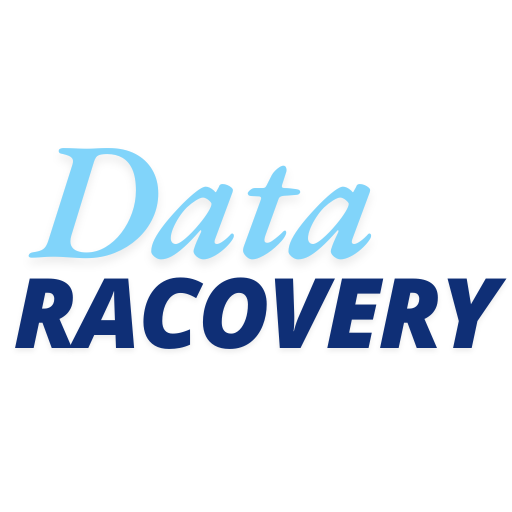硬盘接口连接的常见误区
新装的硬盘插上主机就完事了?其实也没啥,但很多人忽略了一个关键点:SATA数据线和供电线是否都插到位了。有些主板接口设计得比较紧凑,手指一松手线缆就自动弹开,尤其是M.2固态硬盘,安装时容易误以为固定螺丝拧紧就万事大吉。我之前帮朋友处理过类似情况,拆机后发现供电线没完全卡进接口凹槽,导致硬盘虽然通电但无法被识别。这时候直接拔插线缆,顺便用橡皮擦清理下接口灰尘,基本能解决问题。
供电不足的隐蔽杀手

机械硬盘对电源要求更敏感,特别是大容量型号。某些老旧电源模块输出功率不足时,硬盘会进入保护模式,表现为开机自检时发出“咔哒咔哒”的异常声响。这种情况下可以尝试更换一个独立供电的SATA转接线,或者直接给硬盘单独接个USB扩展供电模块。有个小技巧:开机瞬间观察硬盘指示灯,如果灯亮但系统盘符不显示,大概率是供电不足。这时候千万别强行重启,容易烧坏盘体。
系统识别层面的隐藏逻辑
Windows资源管理器看不见硬盘,不等于硬盘真的坏掉。右键“此电脑”选择管理,进入磁盘管理工具看看有没有未分配的灰色分区。我遇到过三次这种情况:新硬盘被系统识别为“磁盘1”却未初始化,这时候右键选择“新建简单卷”就能激活。还有一种情况是分区表类型不匹配,比如把GPT硬盘插在BIOS模式电脑上,这时候需要转换分区格式——不过操作前务必备份数据,毕竟格式化操作有风险。
文件系统损坏的排查思路
如果硬盘曾经遭受过非正常断电或热插拔,文件系统可能会损坏。这种情况下系统会提示“需要格式化才能访问”,但强行格式化会丢失数据。可以用命令提示符输入chkdsk X: /f /r(X为盘符)进行深度扫描修复。记得要管理员权限运行,而且最好在安全模式下操作。有次我处理客户送修的硬盘,就是用这个命令找回了99%的资料,剩下的碎片文件后来用Recuva恢复工具补救了。
硬件兼容性的那些事儿
NVMe固态硬盘在某些主板上会出现兼容性问题,特别是使用Type-C转接卡的安装方式。我建议优先使用原厂提供的转接方案,或者检查主板说明书确认支持的协议版本。有个案例特别典型:用户把PCIe 4.0固态插在只支持PCIe 3.0的主板上,虽然能识别但读写速度只有标称值的三分之一。这时候用CrystalDiskMark测试一下实际性能,比对官方参数就能发现问题所在。
文章内容来自互联网,如有雷同实属巧合,可以联系站长删除,谢谢